 |
| サイトマップ | |
|
 |
| サイトマップ | |
|
ドーナツプロットは、統計グラフの新しいタイプのひとつです。ドーナツのすべてのカテゴリは、円グラフと同様、全体の百分率で表現されます。ドーナツプロットでは、複数のデータを積み重ねてそれらを容易に比較することができます。
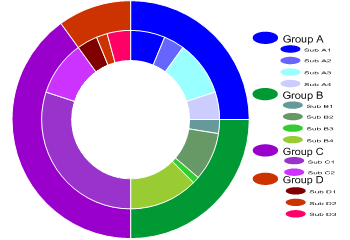 |
3D ドーナツプロットは、3D で表現される点と積み重ねできない点を除けば、2D ドーナツプロットと良く似ています。ドーナツの形状とドーナツの高さを変更すれば、データの視覚的に理解しやすくすることができます。
 |
極座標プロットは、角度と半径の値を使ってデータをプロットするものです。極座標系に作成できるベクトルプロットは2種類あります:始点から指定した距離で指定した角度に進む1点ベクトルと、2点をつなげた2点ベクトルです。極座標ベクトルプロットと他の極座標プロットとを組み合わせることで、最適な表現でグラフを作成することができます。極座標プロットでは、ラインカラーや矢印スタイルを含むすべての側面を変更することができます。
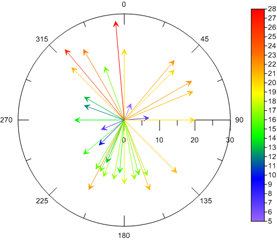 |
三角ダイアグラムを作成すると、任意の3つの変数が 100% に正規化されて表示されます。このデータに分類散布図としてのデータを表示させることで第4の変数が加わります。ラインで点をつなげたり、ラベルを追加したり、その他、グラフの任意の部分を編集することができます。テキスト列や数値列を使ってクラスを作成することで、お持ちのデータを最も分かりやすくあらわすことができます。
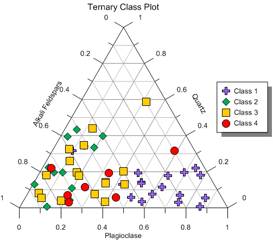 |
分類プロットに新たに追加された機能を使えば、分類プロットの全てのクラスを数値やテキストを元に作成することができます。テキストには、確率的分類、群の名称、採集者の名称、学名など、任意の変数情報を利用できます。各クラスをあらわすシンボルを変更すると、目的とする任意のシンボルの属性を変更できます。分類プロットの強化では、更に、クラス数が 300 に増加しました。あらゆる側面からお持ちのデータを制御できるようになったことになります!
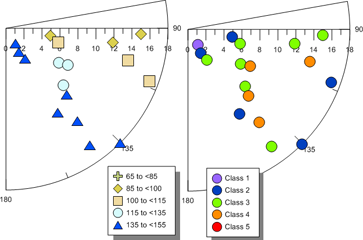 |
軸のリンク機能を使えば、ある軸に加えた制御内容を別の軸にも反映させることができます。制御軸に制御を加えれば、それに従属する軸の尺度、位置、目盛り間隔、上下両限界、および、長さを変化させることができます。位置情報にはオフセット値を含めることができますので、制御軸と従属軸の間を常に一定のページ単位数だけ空けるように設定することができます。従属軸が常に制御軸の長さの一定の割合になるよう長さには乗数を含めることができます。また、複数の単位を同一のグラフ上で表示できるよう、任意の数学関数をベースにして上下両限界を指定することができます。この機能が装備されたことで前よりもずっと簡単にグラフを編集することができます!
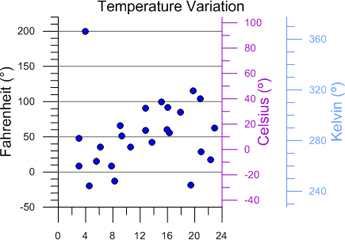 |
累積ヒストグラムで表示されるのは、ヒストグラムの各階級 (ビン) に直前の階級を追加したものです。これにより、データの特性を別の角度で要約する情報を追加することができます。チェックボックスを選択するだけで、累積値が計算され、それらの値がヒストグラムに表示されます。
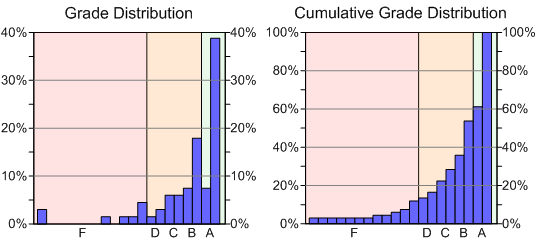 |
エラーバーは、作成したグラフ全体の中の1つのデータ集合に関する情報を表示するものです。しかし、このエラーバーの傾向も、データそのものの傾向を分析するのに役立ちます。新バージョンの Grapher で向上したエラーバー機能を使えば、正と負の値を異なる統計情報で表示できますので、お持ちのデータを自由に制御して、様々な角度であらわすことができるようになります。
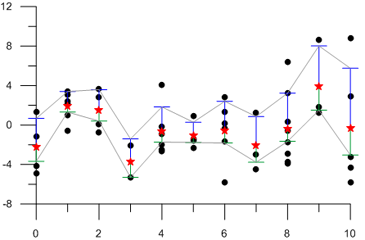 |
すべてのデータが一定の増分で上手く当てはまっているとは限りません。データの再サンプリングが必要な場合もあります。これを Grapher 11 で行う簡単な方法のひとつは、曲線をあてはめたあと、それをエクスポートすることです。あてはめた曲線をエクスポートする際に、X の最小値と最大値、そして、値の間隔を設定します。
Grapher 11 では、日付と時刻に関するデータ (Date/time data) の取扱いが向上しました。新バージョンでは、開始時から終了時にいたる全ての日付をグラフ上に表示できます。ひとつのグラフに BC/BCE (紀元前) から AD/CE (西暦) までのデータを表示できます。ワークシートにデータを入力して、目的の形式を設定したら、あとは、グラフを作成するだけです。全ての日付が適切な配置で表示されます。
更に細かく制御したい場合でも、日付と時刻形式の任意の部分について完全にカスタマイズすることができます。お使いの言語環境を利用したり、好みの日付と時刻形式を指定したりすることで、思い通りのグラフにすることができます。
前と同じ形式でエクスポートしたいですか?いつも同じ設定内容を利用したいですか?新バージョンならこれができます。Grapher 11 では、ファイル形式と全ての設定内容がファイルごとに記録されるようになりました。これにより、データをエクスポートする度に同じ設定に時間を費やす必要がなくなります。設定した内容はユーザーの好みに合わせて自動的に保存されます。
あるデータの統計量を求めるに際して、一部の範囲を除外して計算したい場合はありませんか?それとも、計算したい統計量の範囲は、指定範囲の内側にあるデータ集合についてのみでしょうか?それとも、除外したいのはある測定誤差の範囲内または範囲外にある単一の値でしょうか?新しい Grapher では、こうした作業を簡単にこなすことができます。指定したい範囲を選択したら、必要なデータに対してのみその統計量を計算できます。わざわざ時間を費やして対象とするデータそのものを準備する必要はありません。Grapher を使えば、こうした作業を素早く簡単に行うことができます。
皆さんのご要望にお答えしました。一般に利用されるすべての形式でインポートとエクスポートが可能です!新たに SEG-P1 と DXF データファイル形式がデータインポート形式として加わりました。更に、SVG ファイルとしてグラフを直接エクスポートできるようになりましたので、これによりインターネット上でグラフを共有するのが容易になります。その他のエクスポートとインポート形式についても、お持ちのデータをより良く可視化できるよう改善されています。PDF ファイルの圧縮、データがセミコロンで区切られた CSV ファイルのインポートに加え、ラスター形式とベクトル形式のいずれの形式の PDF ファイルもページ境界付きでエクスポートできます。
その形式が必ずしも正しいとは言えないデータをお持ちではありませんか?もしそのようなデータがあれば、それらを簡単に変換する手段があると良いとは思いませんか?本バージョンではそれが追加されました。新しいワークシート機能を使えば、テキストやブランク値 (blank value) として保存されている数値に対してデータ変換を実行することができます。データの編集作業がよりいっそう手軽なものとなります。